macOSta FPS nasıl görüntülenir?
macOS'ta FPS nasıl görüntülenir?
Dün, Windows 7'de masaüstü uzaktan bağlantısı oluşturma hakkında bir kılavuz yazdık . Uzaktayken bilgisayarınızı kontrol etmenin harika bir yolu, ancak tarayıcıdan bağımsız olarak bilgisayarınızı herhangi bir işletim sisteminden kontrol etmek isterseniz ne olacak?
LogMeIn Free , denemeye değer mükemmel bir uzaktan erişim uygulamasıdır. Tek yapmanız gereken bir hesap oluşturmak, uygulamayı indirmek ve kontrol etmek istediğiniz bilgisayarlara kurmaktır. En iyi yanı da istediğiniz kadar bilgisayar ekleyebilmenizdir; bu da sınırsız sayıda bilgisayara (aynı anda bir tane) bağlanıp kontrol edebileceğiniz anlamına gelir.
Şahsen bu tür hizmetler gerçekten çok işime yarıyor, örneğin bu uygulamayı hem annemin hem de babamın bilgisayarına ve kardeşimin dizüstü bilgisayarına yükledim. Artık başları derde girdiğinde, sadece 2 tıklamayla, bir web tarayıcısı aracılığıyla, bilgisayarlarına giriş yapıp uzaktan kontrol edebiliyorum.
Yeni bir hesap oluşturduktan sonra, uygulamayı yükleyin ve ihtiyaçlarınıza göre yapılandırın. Etkinleştirildikten sonra, bilgisayarınıza LogMeIn web sitesi üzerinden erişilebilecektir.
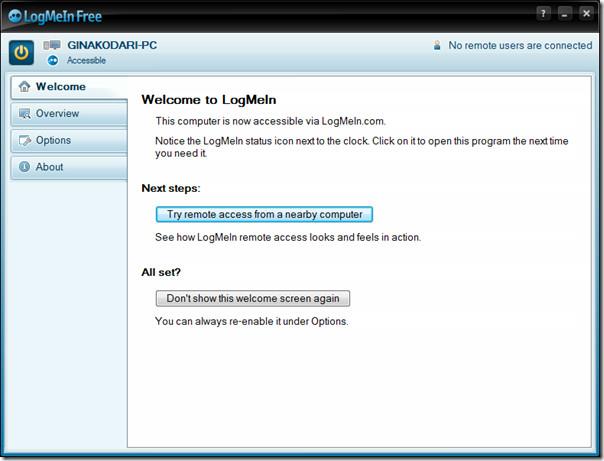
Tercihler'e Seçenekler > Tercihler'den erişilebilir. Yeni başlayan biriyseniz, ayarları varsayılan olarak bırakmanızı öneririm. Aksi takdirde, Ana Bilgisayar veya Uzak Kullanıcı'ya kontrol önceliği verme, ana bilgisayardaki duvar kağıtlarını ve kullanıcı arayüzü efektlerini devre dışı bırakma, uzaktan kontrolden sonra ana bilgisayarı kilitleme ve daha birçok kullanışlı ayar mevcuttur.
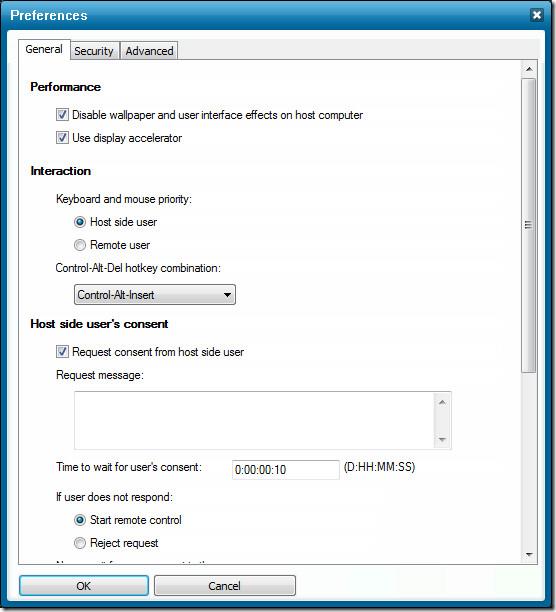
Her şey tamamlandıktan sonra, LogMeIn web sitesine gidin ve hesabınıza giriş yapın. Ana sayfada tüm ana bilgisayarları listelenmiş olarak bulacaksınız. Yalnızca LogMeIn uygulamasının yüklü ve etkinleştirilmiş olduğu bilgisayarlar listelenecektir. Uzaktan erişimi başlatmak için görünen ana bilgisayarın altındaki Uzaktan Kontrol düğmesine basın.
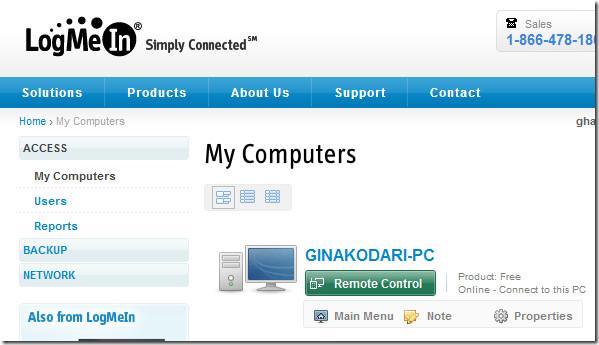
Bir sonraki sayfada Uzaktan Kontrol bağlantısına tıklayarak başlayabilirsiniz (yeni pencerede açma seçeneği de mevcuttur).
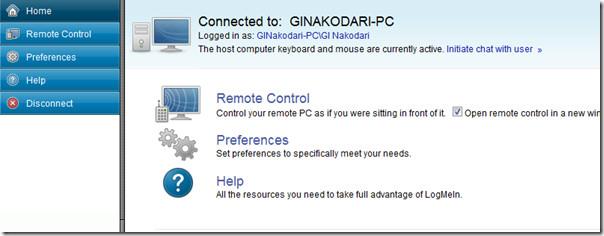
İşlem tamamlandığında hemen bağlantı kurulmaya başlanacaktır.
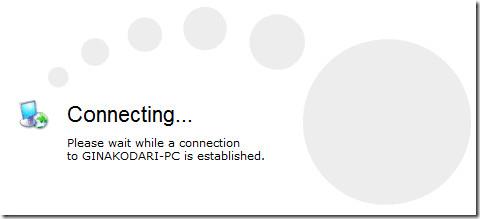
Şimdi bağlandığınız ana bilgisayarın kullanıcı adı ve şifresini girin. Sohbeti Başlatma seçeneği de mevcut; birine destek sağlamak istiyorsanız bu seçenek işinize yarayabilir.
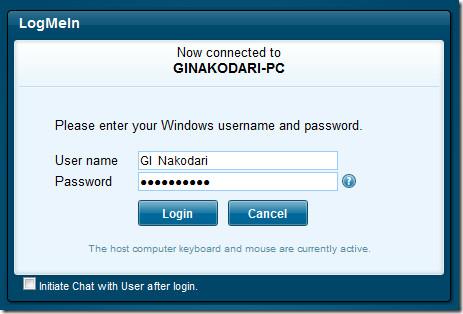
Bağlantı kurulduktan sonra, uzak bilgisayarınızın masaüstünü göreceksiniz. Ekrana tıklayın, fare imlecinizi hareket ettirin, programları açın ve çok daha fazlasını yapın. Sağ üst köşede, uzak bilgisayar üzerinde daha iyi kontroller sağlayacak ek seçenekler mevcuttur.
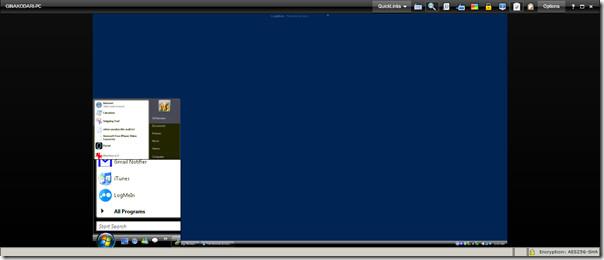 Bu seçenekler arasında belki de en önemlisi olan Özel Tuşlar menüsünü bulacaksınız. Tüm yaygın kısayol tuşlarını basit bir menüde barındırır. Ekranı büyütmek için büyüteç seçeneğini de kullanabilirsiniz.
Bu seçenekler arasında belki de en önemlisi olan Özel Tuşlar menüsünü bulacaksınız. Tüm yaygın kısayol tuşlarını basit bir menüde barındırır. Ekranı büyütmek için büyüteç seçeneğini de kullanabilirsiniz.
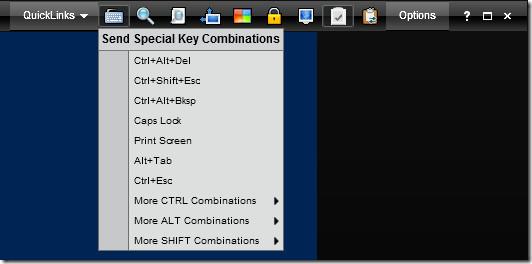
Ekran Çözünürlüğü, Renk Kalitesi, Tam Ekran gibi ayarlar Seçenekler menüsünde bulunabilir.

Genel olarak, kurulumu benim için sadece 2 dakika sürdü. Hızlı, sezgisel, kararlı, işlevsel ve kullanımı son derece basit. WOL (Wake On LAN) desteği sayesinde, uzaktayken bilgisayarınıza erişmek istiyorsanız en iyi şekilde kullanılabilir.
Hem Windows PC hem de Mac OS X için kullanılabilir. Evet, hem Windows hem de Mac bilgisayarlarınızı kontrol edebilirsiniz. Keyfini çıkarın!
macOS'ta FPS nasıl görüntülenir?
Popüler mikroblog topluluğu Tumblr'ın baş geliştiricisi Marco Arment, Tumblr blogunu yedeklemek için Tumblr Backup adlı bir uygulamayı Mac için yayınladı
Disk Drill, yalnızca sabit diskinizi değil, aynı zamanda bölümünüzü, hasarlı dosyalarınızı, fotoğraflarınızı ve her türlü medyayı da kurtaran Mac için yeni bir uygulamadır.
Mac kullanıcısıysanız, masaüstünde Google Haritalar hizmetini bulduğunuz için oldukça şanslısınız. Google Earth'ün aksine, Google Haritalar ayrı bir hizmettir.
Mac OS X'in, UNIX mimarisine sahip güçlü bir işletim sistemi olduğundan bahsetmeyi her zaman severiz. Bu, aşırı geek bir dolaylı anlatımdır.
Macbook ve Mac masaüstü bilgisayarlarda CD veya DVD diskinin düzgün şekilde çıkarılamaması yaygın bir sorundur. Bu sorunu çözmenin tek çözümü bilgisayarı yeniden başlatmaktır.
macOS'ta tek bir PDF'ye birden fazla resim nasıl eklenir
Kullanıcıların bilmesi gereken en iyi Mac ekran kayıt yöntemlerini, yerel uygulamaları ve araçları ve en iyi üçüncü taraf kayıt yazılımı seçeneklerini sizler için derledik.
Instinctiv Music Player, adından da anlaşılacağı gibi, Mac'inizdeki çeşitli medya dosyalarını yönetmek için sezgisel bir müzik kutusu türü medya oynatıcısıdır. Çok temiz bir arayüze sahiptir.
Mac'inizde bölünmüş ekranı nasıl kullanacağınızı öğrenin. Bölünmüş Görünüm'ü etkinleştirmek ve çoklu görev performansınızı artırmak için şu basit adımları izleyin.
![Tumblr Blogu Yedekle [Mac] Tumblr Blogu Yedekle [Mac]](https://tips.webtech360.com/resources8/r252/image-8150-0829093331810.jpg)





![Android, Windows Phone ve Blackberry ile Müzik Senkronizasyonu [Mac] Android, Windows Phone ve Blackberry ile Müzik Senkronizasyonu [Mac]](https://tips.webtech360.com/resources8/r252/image-6436-0829093741956.jpg)